摘要:如果只用到OpenCV的基本功能,在已经安装了VS14运行时环境的前提下,那么无需编译也可以直接使用OpenCV 3.3.0。本文介绍了在Win7 64位环境下OpenCV 3.3.0在VS2010(VS10)中简单使用的配置方法,如果需要从源码编译或使用除基本模块外的其他功能,可以参照本博客《OpenCV 3.3.0 x64源码编译及VS2010(VS10)下开发》中的步骤进行。
一、从官网下载OpenCV 3.3.0
从官网下载发行包(opencv-3.3.0-vc14.exe):
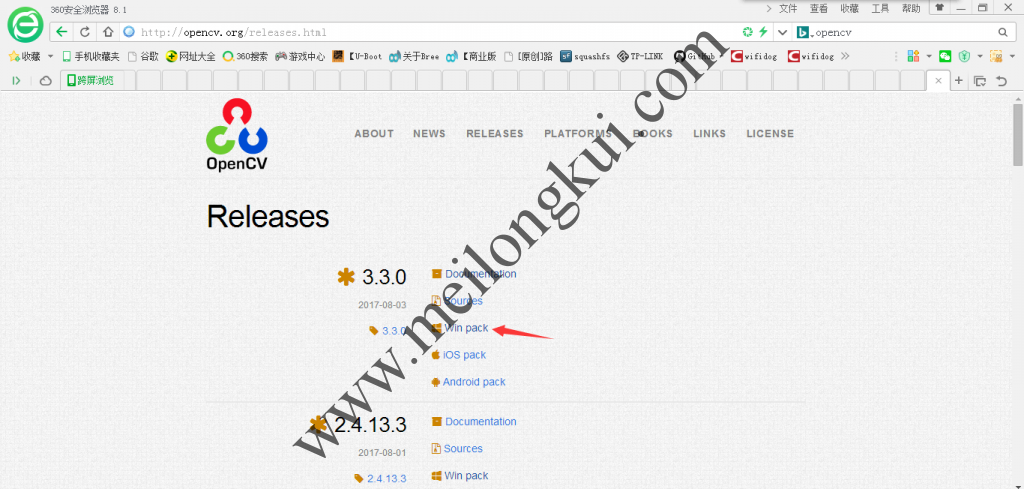

二、解压发行包
将下载到的压缩包解压到任意目录下,文件结构形如:
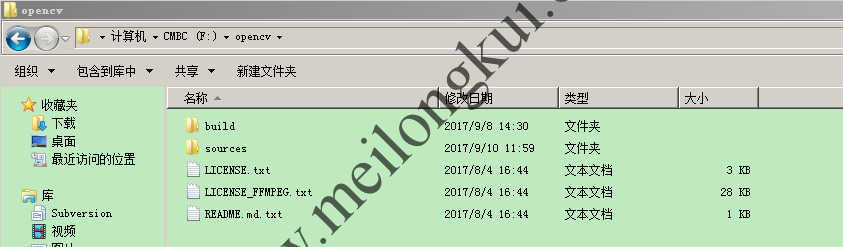
OpenCV分发包解压后的文件结构

三、设置环境变量
将OpenCV的可执行文件(主要是动态链接库)所在的目录加入Path环境变量,如果直接使用官网下载的发行包(opencv-3.3.0-vc14.exe),那么形如F:\opencv\build\x64\vc14\bin:

向环境变量中增加OpenCV的可执行文件路径

部分系统下,在环境变量修改后可能需要注销当前Windows用户(或重启)后重新登陆才能生效。
四、配置VC2010
本文示例使用的Visual Studio版本如下所示:

本文使用的Visual Stuido 2010(VC10)版本

1、配置头文件路径
用于指定Visual Studio在什么地方寻找OpenCV的头文件。打开Visual Studio 2010,选择菜单“项目”->“** 属性”:

项目属性

在其中找到“配置属性”->“VC++目录”->“包含目录”,向其中增加三个目录:
F:\opencv\build\include\include;
F:\opencv\build\include\opencv;
F:\opencv\build\include\opencv2;
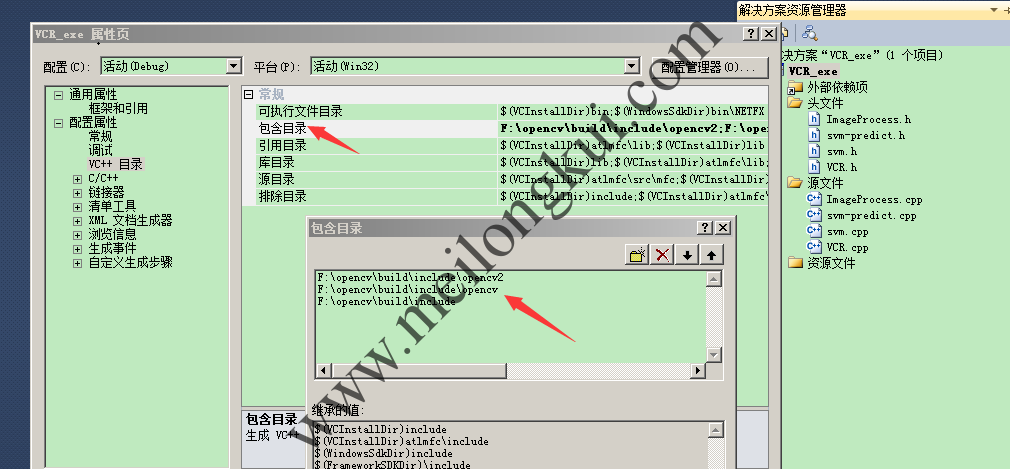
在Visual Studio 2010中配置OpenCV头文件路径

2、配置静态链接库文件路径
用于指定Visual Studio在什么地方寻找OpenCV的库文件。
在官网下载的分发包解压后的目录中,已经为VC2015(VS14)预先编译好了基本模块的动态库和静态库,如下图所示:
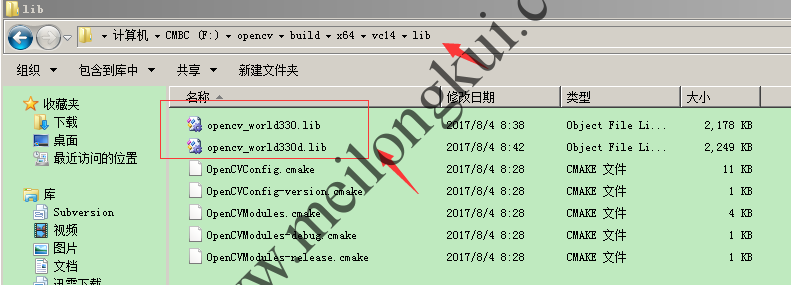
OpenCV 3.3.0自带的预编译好的VC14下静态链接库opencv_world330.lib

因此,如果不需要用到其他附加模块,那么不需要自己从源码编译OpenCV而直接使用即可,其目录形如F:\opencv\build\x64\vc14\lib。将库目录加入到“工具”->“选项”->“项目和解决方案”->“VC++目录”->“库目录” 中,如下图所示:
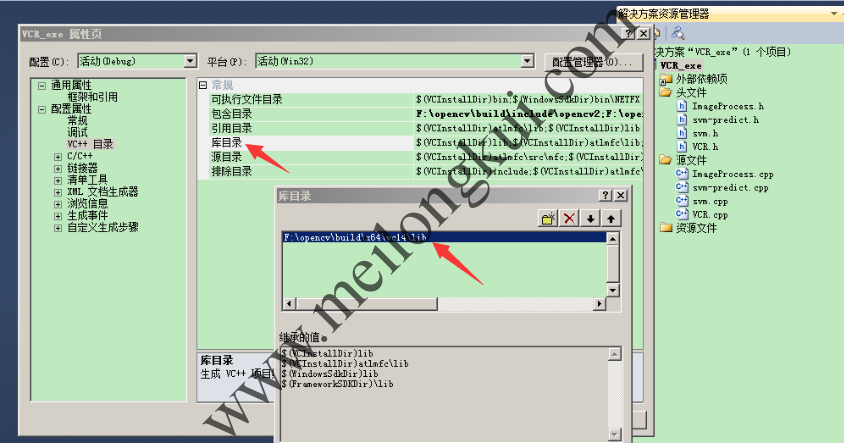
在Visual Stuido 2010中配置OpenCV静态链接库地址

3、配置附加依赖项
用于指定所使用的静态链接库,如果不指定则会在链接时报找不到形如“error LNK2001: 无法解析的外部符号”、“error LNK2019: 无法解析的外部符号 cvBoundingRect,该符号在函数*中被引用”等的错误,如下图所示:
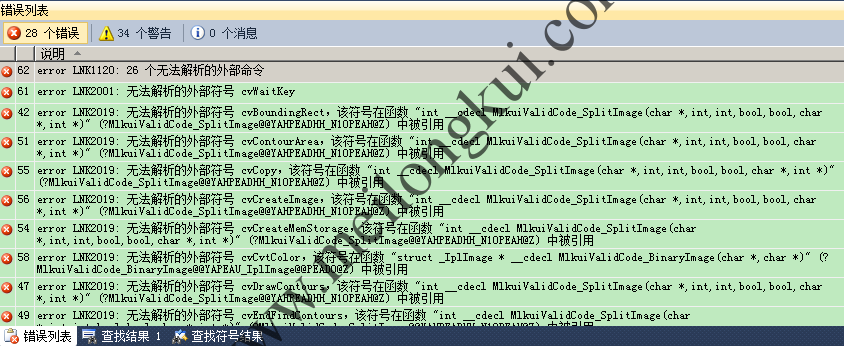
缺少OpenCV附加依赖项导致的链接错误

在“项目”->“** 属性”->“配置属性”->“链接器”->“输入”->“附加依赖项”中加入自带的opencv_world330.lib:

在Visual Stuido 2010中配置OpenCV的附加依赖项

4、如有必要修改编译环境为x64
在打开部分已经存在的项目或默认使用的是Win32时,通过“配置管理器”将编译环境修改为x64,如下图所示(如果没有x64则通过“新建”新建一个即可):

在Visual Studio中设置OpenCV x64的编译环境

五、使用如下的代码验证OpenCV开发环境的可用性
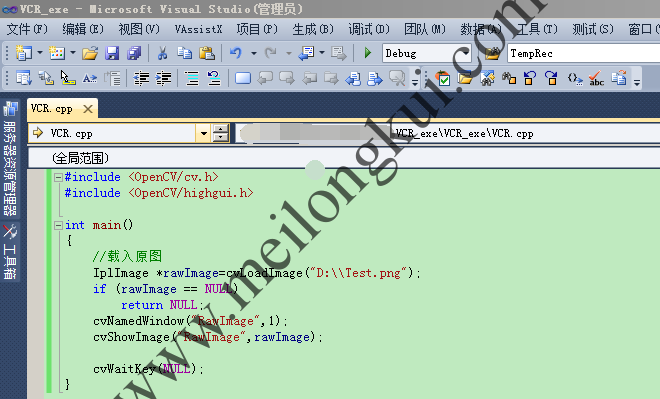
OpenCV测试代码

如果环境正常则将出现如下的输出:


OpenCV开发环境正常时的输出
转载时请保留出处,违法转载追究到底:进城务工人员小梅 » Win7 64位环境下OpenCV 3.3.0 x64在VS2010(VS10)中简单使用的配置
 进城务工人员小梅
进城务工人员小梅